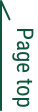logicool G300sの設定ソフトが、新しいMacOSで使えない?karabinerでなんとか対応した
logicoolG300を、職場のMac(OSはMojave)で使うために色々工夫が必要だったので、記録しておきます。
High sierraまでとは事情が変わっている
以前に、logicool G300S IllustratorとXDに最適化した私のボタン設定という記事を書きましたが、新しいMacでは事情が変わっているようです。
私物のMac(なんといまだにHigh sierra)では、ロジクールゲーミングソフトウェアでボタンの設定をしていたのですが、Mojave以降はできないようです。(できる方法もあるかもしれませんが、私はG HUBなども色々試してダメでした。)
そこで、ロジクールの純正ソフトの代わりにkarabinerというフリーソフトを駆使して、なんとか設定することになりました。
Karabiner-EventViewerに助けられた
参考にさせていただいたのはこちらの情報。
【Mac】LogicoolのG300Srが認識しないからどうにかした
Karabiner-EventViewerを使えば、マウスやキーボードで、何のキーが押されているか判別できる。便利〜!
Karabiner-Elementsをインストールしたら、一緒に付いてくるソフトです。
これでマウスの入力信号を調べて、Karabiner-Elementsで置き換えればOK!
これで勝てる!
しかし問題続発
参考にさせてもらったサイトでは、G8、G9の設定をどうしたらいいかわからず、迷いました。
しかも、設定したつもりが設定されてなかったり、頭が大混乱してマウスを放り投げたくなりました。(仕事で使いたいので焦っていた)
たぶん、モード変更ボタンの仕組みに気づいてなかったのも敗因かも。
全ボタンF14〜F19に置き換え成功
なんやかんやあったあと(記憶が曖昧)私物MacのlogicoolゲーミングソフトウェアでG4〜G9ボタンにF14〜F19を割り当て、マウス本体のオンボードメモリにプロファイル記憶させることに成功しました。

あとは、Karabiner-ElementsなりKeyboard Maestroなりを使って、無事にMojave機でもやりたいことができるようになりました。
ちなみにこのとき、キーボードに存在しないF14〜F19のファンクションキーをマウスに割り当てるために、いったんKarabiner-ElementsでF1〜F6をリマップしました。(面倒だった、、、!)
Karabiner-ElementsとBTTで全ボタンアクティブ化した強者も
私の場合、ロジクールゲーミングソフトウェアが使える古いMac(High sierra)が手元にあったので、この方法でやりました。
Twitterで、Karabiner-ElementsとBTTで全ボタンなんとかした、という情報が入りましたので、こちらの一連のツイートにヒントがあるかもしれません。
(20200518追記:詳しいやり方をブログにまとめていらっしゃるので、こちらからどうぞ 「macでロジクールのマウス「G300S」全ボタン認識(G8以外)までの道のり」)
つまずきポイント1
LEDの色によってボタン6〜8の認識が変わる! 白…無効 青…Control+α 水色…Shift,Controlなど
つまずきポイント2
ボタン5〜8はControl+αという認識 「ボタン」とは認識されていない
このあたり、私も見事にコケたポイントです。初見殺しだ、、、!
Mac対応で左利き対応の有線多ボタンマウスがほしい〜
logicool G300が発売された頃は、「Mac対応」というのが売りだったのでしょうが、いまやちょっとかなり難しい製品になってしまっている印象です。私も身近な人に結構おすすめしてしまったので、ちょっと心配しています。
Macユーザーで左利き、デザイン用途で多ボタンカスタムしたいという場合、何を使ったらいいんでしょうね。
これからも色々検討してみようと思います。


 新しい記事
新しい記事